我们经常会用到SketchUp快速表现建筑、景观方案。为了展示内部结构或者空间效果,我们往往会用剖面来表示。在SketchUp中有一个切面工具可以很方便的完成剖面的制作,今天我们就讲一下SketchUp剖切截面工具的用法。希望能帮助到大家。
方法/步骤
第1步
从【视图】——【工具栏】里找出【截面】工具栏,首先我们要点【显示剖面切割】按钮,这样才能看见剖切效果。

第2步
然后,点截面工具里的第一个按钮,绘制剖切面。我们选取一个面把剖切面放置上去。
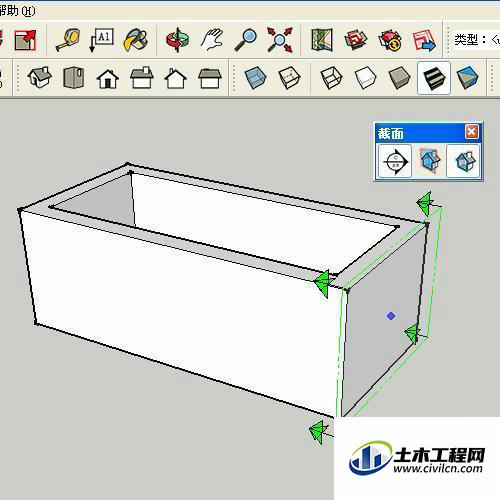
第3步
迫切面画好后,我们可以把剖切面用移动工具,沿剖切方向进行移动,这样我们就能看到剖面效果了。

第4步
此时,我们可以点击中间的按钮【显示某切面】来切换剖切面是否显示。

第5步
我们可以同时添加若干个不同方向的某切面,以呈现不同的效果,但是同时只能激活一个剖切面。

第6步
激活的迫切面是黄色的,双击剖切面即可激活。最后我们可以把剖切线和被迫切的物体打包成组,方便组合使用。






